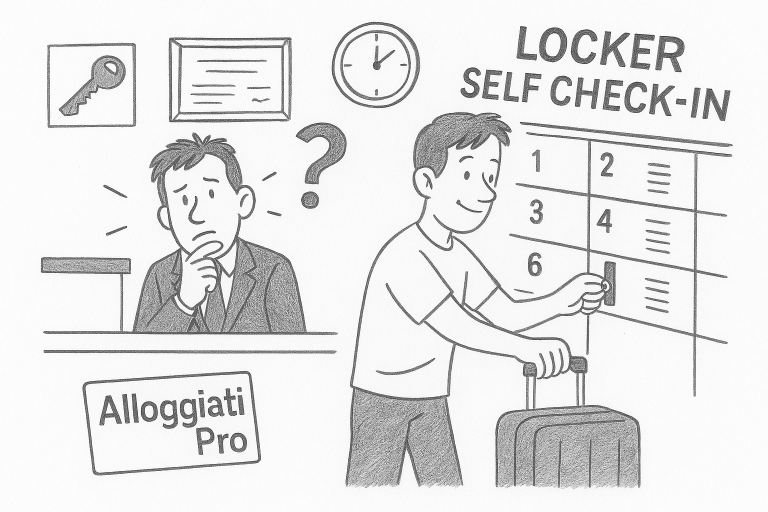November 5, 2025 by Matteo Ionescu
Come ottenere la API key per l’accesso al Portale Alloggiati Web (guida passo-passo)
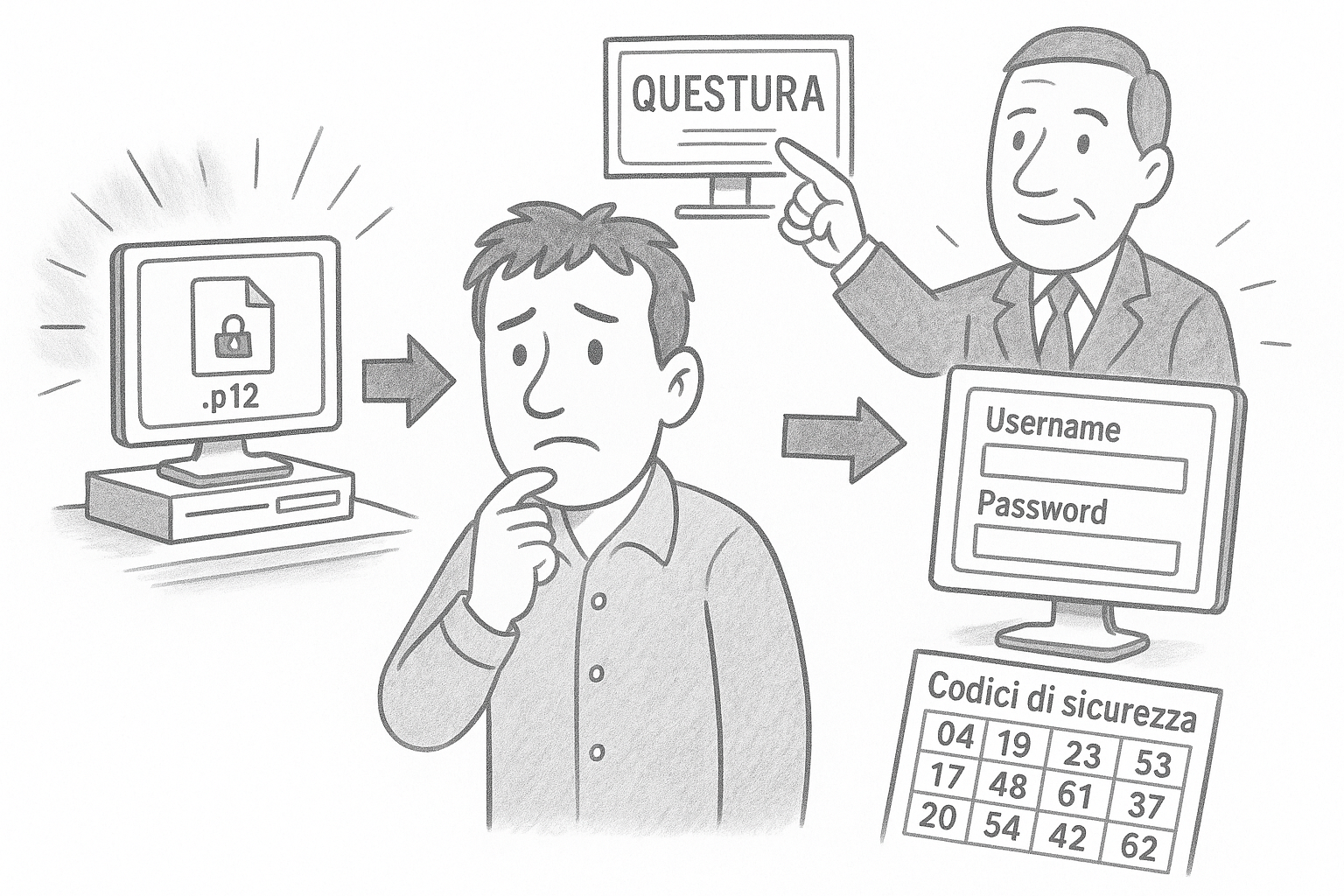
Dal 2022, la gestione dell’invio delle schedine alloggiati alla Polizia di Stato ha subito una trasformazione radicale. Il vecchio sistema, basato su un certificato digitale da installare sul proprio computer, è stato mandato in pensione. Se gestisci una struttura ricettiva che sia un hotel, un B&B, una casa vacanze o un affittacamere, ti sarai scontrato con questo cambiamento.
L’obbligo legale non è mutato: l’articolo 109 del Testo Unico di Pubblica Sicurezza (TULPS) impone ancora di comunicare le generalità degli ospiti entro 24 ore dal loro arrivo (o immediatamente, per soggiorni inferiori alle 24 ore). Ciò che è cambiato è come si effettua questa comunicazione.
Il nuovo sistema si basa su credenziali fisse (username e password) abbinate a un set di codici di sicurezza monouso (simili alle “liste TAN” bancarie) e, per chi vuole automatizzare il processo, su una “Web Key“.
Questa guida dettagliata ti accompagnerà passo dopo passo nell’intero processo di transizione: dal recupero delle nuove credenziali utilizzando il vecchio certificato, al primo accesso con i codici, fino alla generazione della fondamentale Web Key, indispensabile per collegare software gestionali come alloggiati.pro.
Cos’è (e perché è cruciale) il Portale Alloggiati Web
Prima di addentrarci nei passaggi tecnici, chiariamo il contesto. Il Portale Alloggiati Web è la piattaforma ufficiale e obbligatoria messa a disposizione dalla Polizia di Stato. È l’unico strumento legale per adempiere all’obbligo di trasmissione dei dati degli ospiti. L’omessa o la tardiva comunicazione non è una semplice dimenticanza: è una violazione penalmente rilevante, che può portare a sanzioni amministrative e, nei casi più gravi, a conseguenze penali (come previsto dall’art. 17 dello stesso TULPS). Il passaggio al nuovo sistema, sebbene inizialmente macchinoso, è stato pensato per modernizzare la piattaforma, renderla più sicura e, soprattutto, slegarla dai problemi di compatibilità (browser, sistemi operativi, certificati scaduti) che affliggevano il vecchio metodo.
Il Passaggio Cruciale – Recuperare i Nuovi Codici di Accesso
Questo è il passaggio fondamentale, da effettuare una sola volta, per migrare dal vecchio al nuovo sistema. Per farlo, avrai bisogno del tuo vecchio certificato digitale (il file .p12 o .pfx che usavi in passato) e della relativa password di installazione. Se non hai più questi elementi, dovrai contattare la Questura di competenza per farteli rigenerare, ma se li hai ancora, il processo è rapido.
Passo 1: Accedi al Portale
Vai sul sito ufficiale del Portale Alloggiati: https://alloggiatiweb.poliziadistato.it/PortaleAlloggiati/
Passo 2: Trova la Sezione di Recupero
Non tentare di effettuare l’accesso come facevi prima. Cerca invece la sezione di supporto. Solitamente si trova nel menu principale.
- Clicca su “Supporto”.
- Dal menu a tendina, seleziona “Recupera le credenziali”.
Passo 3: Usa il Vecchio Certificato per l’Ultima Volta
Nella pagina che si apre, ti verranno proposte diverse opzioni. Quella che ti interessa è specifica per la migrazione:
- Clicca sull’opzione “Scarica i codici di accesso con il Certificato Digitale”.
Passo 4: Seleziona il Certificato e Scarica il PDF
A questo punto, il tuo browser ti chiederà di autenticarti tramite certificato:
- Si aprirà una finestra di dialogo che ti chiederà di selezionare il certificato digitale. Scegli quello corretto che hai installato sul tuo computer (ad esempio, quello che riporta il tuo nome utente).
- Ti verrà richiesta la password del certificato (è la password che inserivi per “sbloccare” il certificato, non quella del portale).
- Se il certificato e la password sono corretti, il sistema ti autenticherà e genererà un file PDF.
ATTENZIONE: Salva e Stampa questo PDF Questo file PDF è di vitale importanza. Contiene il tuo Nome Utente, la tua Password (che dovresti già conoscere) e, soprattutto, sedici gruppi di codici di sicurezza.
- Salvalo immediatamente in un luogo sicuro (meglio se in più copie: su una chiavetta USB, sul cloud protetto, ecc.).
- Stampane una copia fisica e conservala con cura, separata dal computer.
Questi codici sono l’equivalente della tua vecchia chiave digitale. Senza di essi, non potrai più accedere.
Il Nuovo Accesso – Come Entrare con i Codici
Una volta ottenuto il PDF, il vecchio certificato digitale non ti servirà più. Da ora in poi, questa è la nuova procedura di accesso standard.
Passo 1: Torna alla Homepage
Vai di nuovo sulla pagina di accesso del Portale Alloggiati.
Passo 2: Scegli l’Accesso “Codici”
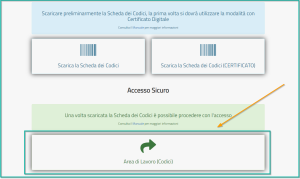
Questa volta, nel menu “Accesso”, non selezionare più “Certificato Digitale”.
- Seleziona la voce “Codici”.
- Clicca sul pulsante “Area di lavoro (Codici)”.
Passo 3: Inserisci le Credenziali e i Codici
Verrai reindirizzato alla pagina di login, che ti chiederà tre cose:
- Nome Utente (lo trovi sul PDF)
- Password (la tua solita password di accesso)
- Codici di Sicurezza: Qui sta la novità. Il sistema ti chiederà di inserire due cifre specifiche prese dalla tua tabella di codici (il PDF che hai appena scaricato).
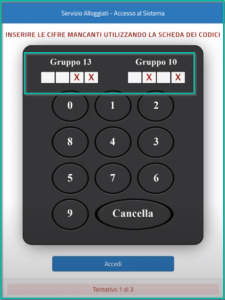
Esempio: Il sistema potrebbe chiederti:
- Inserire la cifra in posizione 1 e 2 del gruppo 13
- Inserire la cifra in posizione 1 e 3 del gruppo 10
Tu dovrai aprire il tuo file PDF, guardare la tabella dei 16 codici, trovare il “Codice 13” e leggere la terza cifra, poi trovare il “Codice 10” e leggere la prima cifra, e inserirle nei campi richiesti.
Passo 4: Entra nell’Area Personale
Dopo aver inserito i dati corretti e cliccato su “Accedi”, sarai dentro la tua area di lavoro. Da qui, potrai continuare a inviare le schedine manualmente, esattamente come facevi prima.
Generazione della Web Key (Il Passaggio per l’Automazione)
Se finora hai solo capito come entrare nel portale, ora vediamo come evitare di doverci entrare tutti i giorni. La Web Key (o Chiave Web Service) è una stringa alfanumerica che funge da “ponte” sicuro tra il Portale della Polizia e un software esterno autorizzato (come il nostro servizio di alloggiati.pro). Concedendo questa chiave al software, lo autorizzi a inviare le schedine per conto tuo, in modo automatico e sicuro.
Passo 1: Accedi alla tua Area di Lavoro
Effettua l’accesso al portale seguendo la procedura descritta nella Sezione 3 (con username, password e codici dal PDF).
Passo 2: Trova le Impostazioni del Profilo
Una volta dentro la tua dashboard, cerca l’icona del tuo profilo o del menu utente. Solitamente si trova in alto a destra.
Passo 3: Accedi alla Sezione “Chiave Web Service”
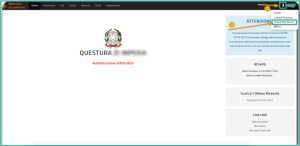
Cliccando sull’icona del profilo, si aprirà un menu a tendina.
- Seleziona la voce “Chiave Web Service”.
Passo 4: Genera il Nuovo Codice
All’interno di questa sezione, vedrai lo stato della tua chiave (probabilmente “non generata” se è la prima volta).
- Clicca sul pulsante “Genera nuovo codice” (o una dicitura simile).
Passo 5: Copia e Conserva la Web Key
Il sistema visualizzerà una lunga stringa di lettere e numeri. Questa è la tua Web Key.
MASSIMA ATTENZIONE: Tratta la Web Key come una Password
- Copia immediatamente l’intera stringa e incollala in un file di testo sicuro o in un gestore di password.
- Questa chiave è estremamente sensibile: chiunque la possieda può inviare dati a nome della tua struttura.
- Non condividerla via email non criptate, non scriverla su foglietti volanti e non mostrarla in screenshot pubblici.
- Alcuni sistemi potrebbero mostrartela solo una volta: se chiudi la finestra prima di averla copiata, potresti doverla rigenerare (invalidando la precedente).
Perché la Web Key è la Vera Svolta (Il Collegamento a alloggiati.pro)
Hai fatto tutta questa fatica: hai recuperato i codici, effettuato l’accesso, generato una chiave complicata. Perché?
La risposta è l’automazione.
- Senza Web Key (Metodo Manuale): Ogni singolo giorno in cui hai ospiti, devi:
- Accendere il PC.
- Trovare il PDF dei codici.
- Fare il login (Nome Utente, Password, 2 Codici).
- Aprire la sezione “Inserimento Schedine”.
- Digitare manualmente tutti i dati di ogni ospite (nome, cognome, data di nascita, documento, date di soggiorno…).
- Cliccare “Invia” per ognuno.
- Salvare le ricevute. È un lavoro lungo, noioso e ad alto rischio di errori o dimenticanze (superando le 24 ore).
- Con la Web Key (Metodo Automatico):
- Ti registri a un software gestionale o a un servizio dedicato come alloggiati.pro.
- Entri nelle impostazioni del servizio e, in un apposito campo, incolli la Web Key che hai generato (la stringa della Sezione 4).
- Fine.
Da quel momento, il software si collegherà direttamente al Portale Alloggiati usando la tua chiave. Sarà il software a inviare i dati degli ospiti (che magari riceve già dalla tua OTA, dal tuo channel manager o che inserisci comodamente da app) automaticamente, rispettando le scadenze e salvando le ricevute digitali per te.
In sintesi, la Web Key è il codice che ti permette di delegare l’invio giornaliero a una macchina, liberando il tuo tempo e azzerando il rischio di multe, permettendoti di concentrarti su ciò che conta davvero: i tuoi ospiti.
Autore
Matteo Ionescu
Altri Articoli sull'argomento